Пароль экранного времени
Если вы пользователь iPhone, вы наверняка сталкивались с этим термином. код доступа экранного времени. Это четырехзначный код, используемый для защиты настроек безопасности вашего iPhone. Он играет жизненно важную роль в службе ограничения и безопасности вашего устройства. Если бы вы забыли код доступа экранного времени, то трудно внести необходимые изменения в настройки безопасности вашего iPhone. Есть избыточные методы восстановления забытого пароля. В этой статье вы узнаете об эффективных способах их безопасного извлечения. Используя этот код-пароль, вы можете установить ограничения на время экрана и оптимально управлять использованием устройства. Он помогает анализировать время, проведенное за экраном, и защищает от зависимости от гаджетов. Используйте эту статью, чтобы изучить лучшие способы эффективного восстановления кода доступа к экрану.
- Часть 1. Что такое пароль для экранного времени?
- Часть 2: Как установить пароль для экранного времени?
- Часть 3. Как просматривать отчеты об использовании экрана и устанавливать ограничения?
- Часть 4: Как управлять экранным временем?
- Часть 5. Что произойдет после 10 неудачных попыток ввода кода доступа к экрану?
Часть 1. Что такое пароль для экранного времени?
Игровой автомат код доступа экранного времени Кажется, это удивительная настройка, предназначенная исключительно для того, чтобы помочь родителям установить полный контроль над действиями своих детей на экране. Этот пароль помогает установить ограничения по времени для приложений и следить за временем, затрачиваемым на каждое приложение на вашем устройстве. Если вы забыли этот код доступа, это приводит к разочарованию в использовании конкретного приложения за пределами установленных ограничений. Когда приложение связано с какой-либо платформой обмена сообщениями и документами, продолжение работы становится головной болью. Чтобы решить эту проблему, вот эффективный инструмент, который удивит своими невероятными возможностями. Вы также можете найти эту функцию с гаджетом Android с помощью стороннего инструмента. Установите ограничения по времени для вашего экрана и оптимально управляйте ими, чтобы обеспечить ограниченное использование.
Часть 2: Как установить пароль для экранного времени?
Здесь вы научитесь устанавливать код доступа экранного времени в гаджете с помощью учетной записи Microsoft. Внимательно просмотрите шаги и установите ограничения по времени для каждого приложения, доступного на вашем устройстве. Первоначально вы должны войти в свою учетную запись Microsoft, связанную с вашей семейной группой. Выберите имя члена семьи или ребенка из доступного списка и выберите параметр «Экранное время». Теперь установите ограничения по времени и расписание для каждого приложения на устройстве или вы также можете ввести ограничение для всего гаджета. Используйте элементы управления, чтобы установить определенные ограничения по времени и сохранить изменения.
Вы можете ограничить время экрана, установив ограничения по времени и внедрив этот пароль, чтобы защитить настройки от дальнейших изменений. Этот параметр невозможно изменить без ввода авторизованного пароля. Этот пароль играет жизненно важную роль в защите настроек экранного времени на устройстве.
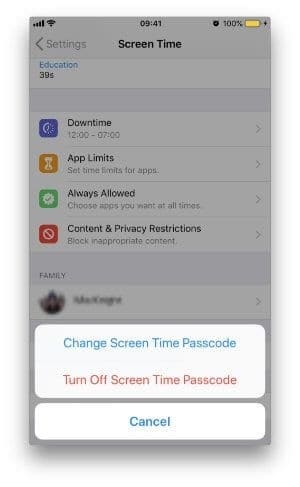
Часть 3. Как просматривать отчеты об использовании экрана и устанавливать ограничения?
Чтобы просмотреть отчет о времени использования экрана, необходимо ввести пароль и просмотреть раздел отчета. В этом отчете вы можете найти время, потраченное на каждое приложение. На основе результатов измените настройки экрана и измените ограничение по времени. На iPhone вы можете найти эту опцию как встроенную программу. Для Android-гаджетов реализовать эту функцию можно с помощью приложений родительского контроля или Family Link. В iPhone вы можете просматривать параметр экранного времени в меню настроек и без особых усилий просматривать отчеты об экране. На устройствах Android отчет можно увидеть в установленных приложениях. Вы можете просмотреть еженедельный отчет, содержащий данные об использовании приложения за неделю. Графический дисплей точно описывает данные.
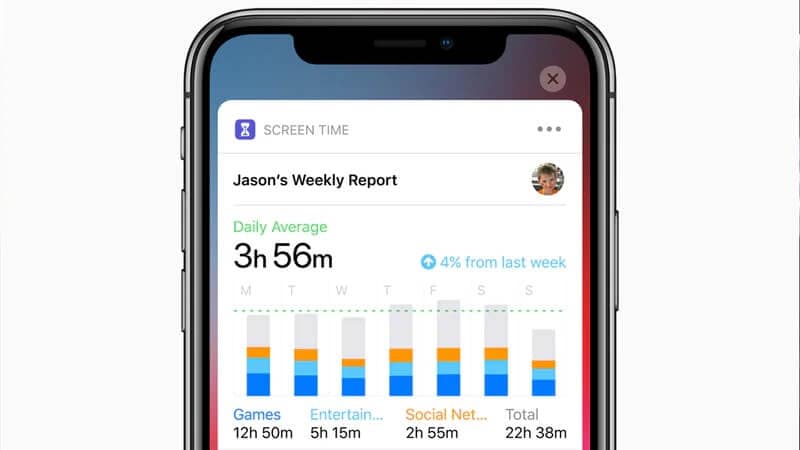
Часть 4: Как управлять экранным временем?
Вы можете управлять временем экрана, устанавливая оптимальные графики использования гаджетов. Убедитесь, что ваш экран выключен за час до сна. Поощряйте детей выключать экраны во время еды. Порадуйте детей, добавив дополнительное время у экрана в конце дня за их усилия по выполнению запланированного времени у экрана. Управляйте временем экрана профессионально и сократите использование гаджетов в вашей семье. Ограничение экранного времени очень помогает родителям уберечь детей от гаджетов. Это поможет вам отслеживать действия вашего гаджета и дает вам четкое представление об использовании вашего телефона.
Часть 5. Что произойдет после 10 неудачных попыток ввода кода доступа к экрану?
После 10 попыток ввода неправильного пароля экран блокируется на 60 минут. В течение часа невозможно внести какие-либо изменения. Не делайте больше попыток с неправильным паролем. Существует метод по умолчанию для сброса кода доступа к экрану в iPhone. Вместо того, чтобы блокировать свой гаджет, попробуйте несколько эффективных методов для быстрого сброса или восстановления пароля. Чтобы сбросить пароль, нажмите «Забыли пароль» и введите учетные данные Apple ID, чтобы ввести новый пароль. Вы можете успешно сбросить новый пароль и быстро изменить настройки экранного времени.
Совет: забыли код доступа к экрану, как это сделать?
Альтернативный метод восстановления кода доступа к экрану для устройства iOS — использование стороннего инструмента DrFoneTool. Модуль менеджера паролей доступен исключительно для платформы iOS для восстановления паролей на вашем iPhone. Это эффективный инструмент, который поможет вам быстро восстановить забытые пароли, имеющиеся в вашем гаджете. Вы бы знали об избыточных методах, инструмент DrFoneTool — надежное приложение, и вы можете использовать его без каких-либо колебаний.
Функциональность DrFoneTool — менеджер паролей (iOS)
- Восстановите учетные данные Apple ID.
- Быстро верните код доступа к экранному времени
- Процесс восстановления пароля происходит безопасно, без каких-либо проблем с утечкой данных.
- Происходит более быстрое восстановление пароля и результаты отображаются в упорядоченном формате для быстрого доступа.
- Вы можете быстро восстановить все скрытые пароли на вашем iPhone.
Вышеуказанные функции помогут вам получить желаемые учетные данные. Вы можете использовать эти функции для восстановления забытых паролей на устройствах iOS. Эти важные функции повышают надежность этого приложения. Простой интерфейс позволяет среднему человеку уверенно работать на этой платформе. Не нужно никаких специальных навыков, чтобы освоить эту среду. Достаточно просмотреть доступные учебные пособия на официальном сайте, чтобы выполнить любые задачи по восстановлению данных. Внимательно следуйте инструкциям, чтобы получить безошибочные результаты. Отличный инструмент, который помогает пользователям гаджетов быстро восстановить забытые данные.

Пошаговый процесс восстановления паролей на вашем iPhone. Внимательно пройдите следующие шаги, не пропуская ни одного.
Шаг 1: Установите приложение
Посетите официальный сайт приложения DrFoneTool и скачайте программу исходя из потребностей ОС вашего гаджета. Вы можете выбрать версию для Windows или Mac и загрузить ее соответствующим образом. Установите его, следуя инструкциям мастера, и запустите программу, дважды нажав на значок инструмента.
Шаг 2. Подключите iPhone к ПК.
На главном экране выберите модуль «Менеджер паролей», а затем подключите iPhone к ПК с помощью надежного USB-кабеля. Убедитесь, что соединение стабильно на протяжении всей процедуры восстановления пароля, чтобы избежать проблем с потерей данных.

Шаг 3: Начните сканирование
Затем нажмите кнопку «Начать сканирование», чтобы запустить процедуру сканирования. Это приложение сканирует ваш iPhone и отображает доступные пароли на устройстве в виде списка. Вы можете выбрать желаемый забытый пароль из отображаемых элементов.

Шаг 4. Экспортируйте пароли
Вы можете перенести восстановленные пароли в любое место для хранения, используя эту опцию экспорта. Выберите пароль и нажмите кнопку «Экспорт», чтобы преобразовать их в файлы CSV для удобного процесса передачи. Сохраните пароль в формате CSV для упрощения процедуры доступа.

После выполнения вышеуказанных шагов отключите iPhone от ПК и без проблем используйте восстановленные пароли для своих нужд. Во время процедуры сканирования вы должны подождать несколько минут, пока процесс не завершится. Вы успешно восстановили свой старый пароль без каких-либо проблем. Приложение DrFoneTool поможет вам эффективно восстановить все возможные пароли, скрытые в вашем телефоне. Хорошо организованное отображение восстановленных паролей позволяет вам с комфортом получить доступ к определенному паролю. Быстро найдите нужные забытые пароли в вашем iPhone с помощью этой невероятной программы DrFoneTool.
Заключение
Таким образом, эта статья дала вам поучительные факты о восстановлении код доступа экранного времени. Используйте приведенный выше контент, чтобы легко восстановить забытые пароли. Приложение DrFoneTool — идеальная программа для эффективного восстановления паролей. С помощью этого приложения вы можете восстанавливать пароли, связанные с Apple ID, входами на веб-сайты, социальными сетями. Удобный способ вернуть утерянный пароль в кратчайшие сроки. Выберите приложение DrFoneTool и безопасно восстановите пароли. Оставайтесь на связи с этой статьей, чтобы узнать об эффективных способах восстановления забытых паролей на ваших гаджетах.
последние статьи